S-ar putea să dai peste un proiect vechi sau o fotografie de familie dragă, salvată într-un format pe care abia îl recunoști. Deschizi folderul și iată-l, un fișier .pdd. Deoarece acest tip de fișier nu este la fel de comun astăzi, poate fi frustrant să-ți dai seama cum să-l vizualizezi sau să-l utilizezi. A ști cum să... convertiți fișierele PDD în JPG este soluția, permițându-vă să păstrați și să partajați acele imagini valoroase cu ușurință. Acest ghid va explica ce este un fișier PDD, va prezenta programele care îl pot deschide și vă va prezenta metode pas cu pas pentru conversie. De la utilizarea de software profesional precum Photoshop la instrumente rapide precum IrfanView sau convertoare online gratuite, cum ar fi AVAide Image Converter, veți găsi abordarea potrivită nevoilor dumneavoastră.
Partea 1. Ce este PDD și îl puteți deschide astăzi
Un fișier PDD este un format de imagine asociat cu Adobe PhotoDeluxe, un editor de imagini destinat consumatorilor, care a fost eliminat treptat în 2002 și a fost urmat de Photoshop Elements. PDD este foarte similar cu formatul PSD din Photoshop: poate stoca straturi, text, linii și efecte.
Deși PhotoDeluxe este învechit și nu mai este acceptat, fișierele PDD pot fi deschise și editate cu ajutorul software-ului Adobe modern, inclusiv Photoshop, Photoshop Elements, Illustrator și InDesign. Utilizatorii care nu dispun de instrumente Adobe pot utiliza programe de vizualizare gratuite precum IrfanView, care, atunci când sunt echipate cu pachetul complet de pluginuri, pot deschide fișiere PDD și le pot exporta în formate mai utilizate, deși fără capacități de editare.
Printre utilizările alternative mai rare ale extensiei PDD se numără:
• Fișiere cu date ale dispozitivului Medtronic Chronicle.
• Texte cu date din Actul de Proces (referitoare la unele programe de topografie Carlson).
• Fișiere de definire a proceselor de business ActiveVOS.
Dacă niciun program de vizualizare a imaginilor nu poate deschide fișierul, probabil că nu este un PDD de imagine.
Partea 2. Cum se convertește un fișier PDD în JPG în Photoshop
Adobe Photoshop simplifică și face conversia fișierelor PDD în JPG precisă. Vă permite să ajustați calitatea, să setați profiluri de culoare exacte și să alegeți niveluri de compresie, utilizând în același timp un codificator JPG care păstrează fiecare detaliu. Prin gestionarea precisă a straturilor PDD, Photoshop asigură că fișierul JPG final arată clar și fidel originalului, la fel ca în cazul conversiei. PSD în JPGUrmați acești pași pentru a finaliza procesul.
Pasul 1Adobe Photoshop trebuie să fie instalat pe computer pentru a finaliza acest pas.
Pasul 2În secțiunea fișiere PDD, navigați la Fişier, Deschis și selectați fișierul PDD.
Pasul 3Schimbați extensia fișierului în JPG făcând clic pe Fişier, atunci Salvează ca, Selectați JPEG din meniul derulant, setați calitatea și confirmați făcând clic pe salva.
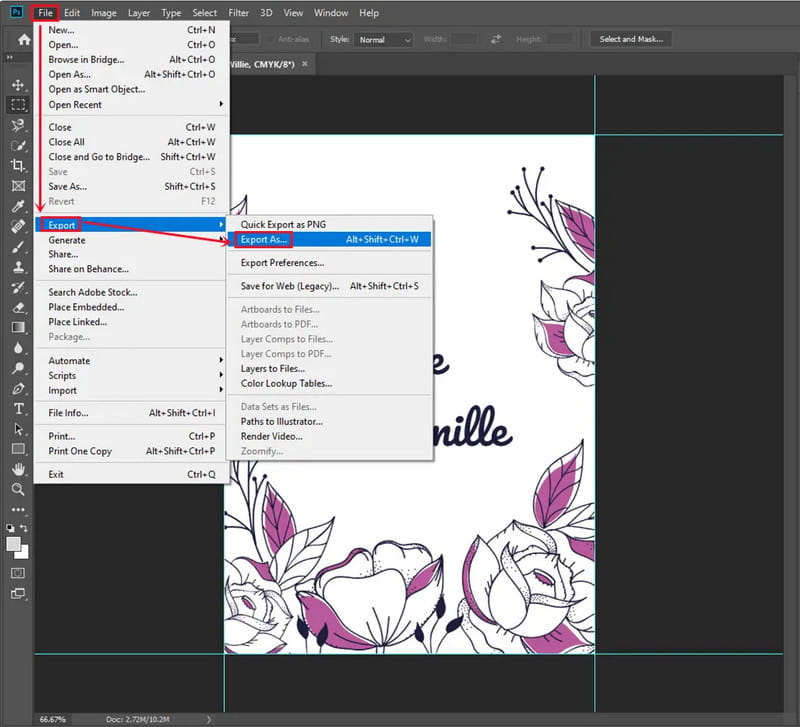
Pasul 4Pentru metoda de export, faceți clic pe Fişier, atunci Export, atunci Export caSetați scara, calitatea și fișierul JPEG dorite, apoi Exportă tot.
Pasul 5Photoshop va păstra straturile PDD și veți putea controla detaliile de distrugere, cum ar fi profilurile de culoare și metadatele.
Partea 3. Cum se convertește un fișier PDD în JPG cu IrfanView
Cu pluginurile sale, IrfanView este un instrument eficient pentru conversia PDD în JPG. InfraView poate să nu aibă capacități extinse de editare sau conversie PDD în JPG. IrfanView este cel mai bun. Editor foto Photoshop în previzualizări de imagini, conversii individuale și procesare convenabilă în lot. Chiar și utilizatorii începători vor găsi designul simplu intuitiv, asigurând că fiecare conversie este efectuată rapid și la un standard constant ridicat. Pentru conversie, urmați acești pași:
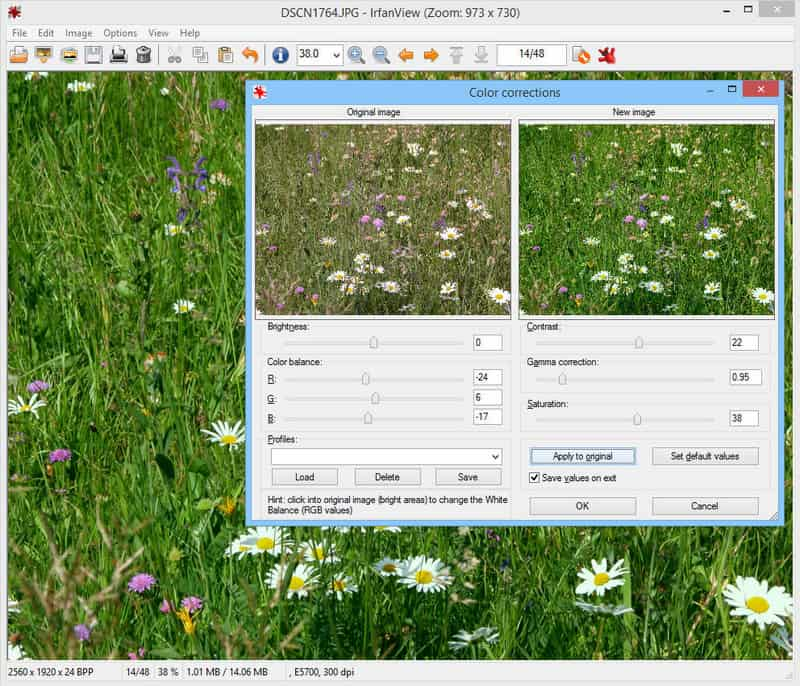
Pasul 1De pe site-ul oficial IrfanView, descărcați și instalați software-ul. După aceea, descărcați și instalați pachetul InfraView PlugIns de pe InfraView.com.
Pasul 2Deschideți InfraView, faceți clic pe Fişier, și selectați Deschis pentru a încărca fișierul .pdd.
Pasul 3Pentru salvarea fișierelor JPG, selectați Fişier, atunci Salvează caÎn meniul derulant, selectați JPG ieșire, clic salvași confirmați orice modificări ale compresiei.
Pasul 4Pentru procesarea fișierelor în lot, selectați Fişier, atunci Conversie/Redenumire în lotSetați modul la conversie fișiere în lot și adăugați fișiere sau foldere. Setați ieșirea la JPGși, în plus, selectați orice funcții avansate, cum ar fi redimensionarea.
Pasul 5Clic Începeți lotul pentru a procesa toate fișierele selectate. Această metodă este deosebit de eficientă pentru convertirea rapidă și eficientă a unui număr mare de imagini PDD vechi.
Partea 4. Conversia ușoară a tuturor tipurilor de imagini în JPG gratuit online
Transformarea imaginilor în format JPG este mai rapidă și mai ușoară cu ajutorul instrumentului online gratuit AVaide Image ConverterEste accesibil prin orice browser. Procesează numeroase imagini simultan, fără nicio garanție a unor cerințe software prealabile. Se mândrește cu o interfață ușor de utilizat, unde puteți procesa o singură imagine sau un întreg lot.
- Acceptă conversia în lot, permițându-vă să procesați mai multe imagini simultan.
- Acceptă o gamă largă de formate de intrare, cum ar fi PNG, GIF, TIFF, HEIC, SVG și multe altele.
- Oferă performanță rapidă pentru încărcarea, procesarea și descărcarea imaginilor.
- Păstrează calitatea ridicată a imaginii după conversie, cu pierderi minime sau fără pierderi de detalii.
- Funcționează perfect pe toate browserele și sistemele de operare majore pentru acces facil.
Pasul 1Accesați pagina AVAide Image Converter folosind linkul furnizat. După ce pagina se încarcă complet, navigați la meniul Output și schimbați formatul la JPGAceasta asigură că convertorul va afișa formatul presetat.
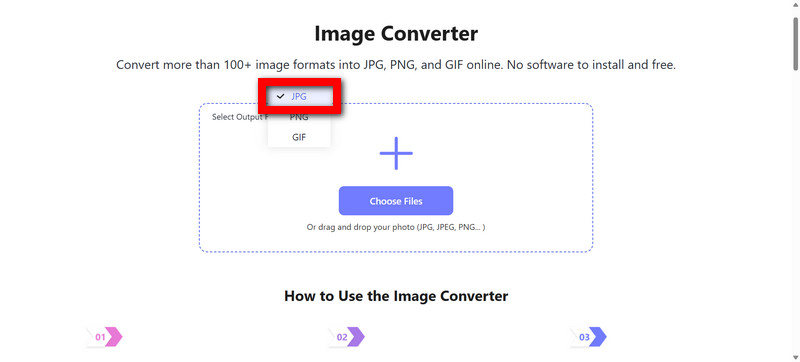
Pasul 2Miniaturile fișierelor care urmează să fie încărcate pot fi glisate și plasate în fereastra convertorului, iar imaginile pot fi, de asemenea, încărcate folosind Alege fisierele Instrumentul pentru capturi de ecran este destul de flexibil. Sistemul poate accepta de la imagini individuale până la cantități mari de imagini care urmează să fie procesate în loturi.

Pasul 3După ce încărcarea este finalizată, vă rugăm să așteptați puțin timp pentru ca instrumentul să proceseze și să convertească imaginile. În acest caz, utilizatorul trebuie să aibă răbdare.
Pasul 4AVAide Image Converter este un instrument simplu și foarte util. Toate fișierele procesate pot fi descărcate cu ușurință. După conversie, pur și simplu faceți clic pe Descarca Butonul ajută la achiziționarea fișierelor procesate.
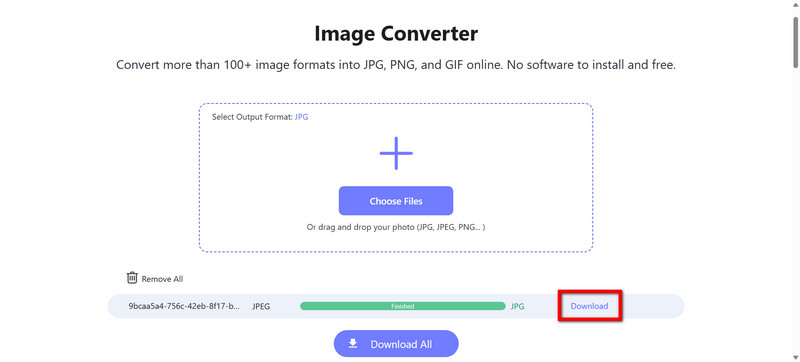
Când sunt furnizate instrumentele potrivite, conversia Fișiere PDD în JPG este destul de simplu. Photoshop vă oferă un control precis asupra editării imaginilor, astfel încât să puteți îmbunătăți calitatea și detaliile. Dacă trebuie să vizualizați și să convertiți fișiere, IrfanView este o opțiune rapidă și ușoară. Pentru conversii online rapide, fără a fi nevoie să instalați nimic, AVaide Image Converter este metoda ideală. Fiecare dintre aceste metode asigură că, indiferent de situație, imaginile sunt salvate în format JPG, ceea ce este util pentru stocarea, partajarea sau reutilizarea fișierelor PDD fără probleme.

Vă puteți converti cu ușurință fotografia din orice format de imagine într-un JPG, PNG sau GIF popular, fără pierderi de calitate.
PROCESAȚI ACUM



